搜索并关注”GIS开发与分享“
本节主要介绍,在IDE环境中,如何新建QGIS插件,以及插件的调试。详细新建IDE环境,请参考
新建QGIS插件
1. 打开Plugins ->Plugin Builder -> Plugin Builder
2. 输入相关项目信息。
3. 选择插件类型和插件在哪个菜单显示
4. 直接下一步,
5. 选择插件本地位置:
完成后,如果有提示错误,请忽略。
添加插件
1. 在QGIS中,打开 Settings ->User Profiles -> Open Active Profile Folder
2. 把刚才新建的项目,粘贴到以下目录。
..\profiles\default\python\plugins
插件加载
1. 打开Eclipse,单击Create a Project -> Pydev ->PyDev Project
2. QGIS插件工程至Eclipse工程,右键New ->Folder
加载完成后如下,对于.qrc需要编译成.py代码,选中qrc文件,运行pyrcc5.
使用系统浏览器打开,并重命名resources.qrc.py文件为resources.py。
QGIS加载插件
重启QGIS后,加载插件field_selector
勾选field_selctor按钮,并且可以在工具栏中可见。
单击按钮,弹出对话框如下:
插件调试
通过eclipse IDE与QGIS进行交互,进行插件的调试。
1. 首先在eclipse切换至调试视图,并且启动debug服务,pydev -> start debug Server
2. 根据需要,设置你的断点,如下所示
3. 在QGIS中,使用Remote Debug插件(若无,在在线插件库中安装)。选择pysrc文件夹所在位置,后单击connect,若无反应,重新安装remote Debug插件。
感谢您的来访,获取更多精彩文章请收藏本站。





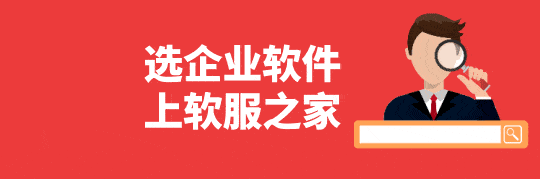


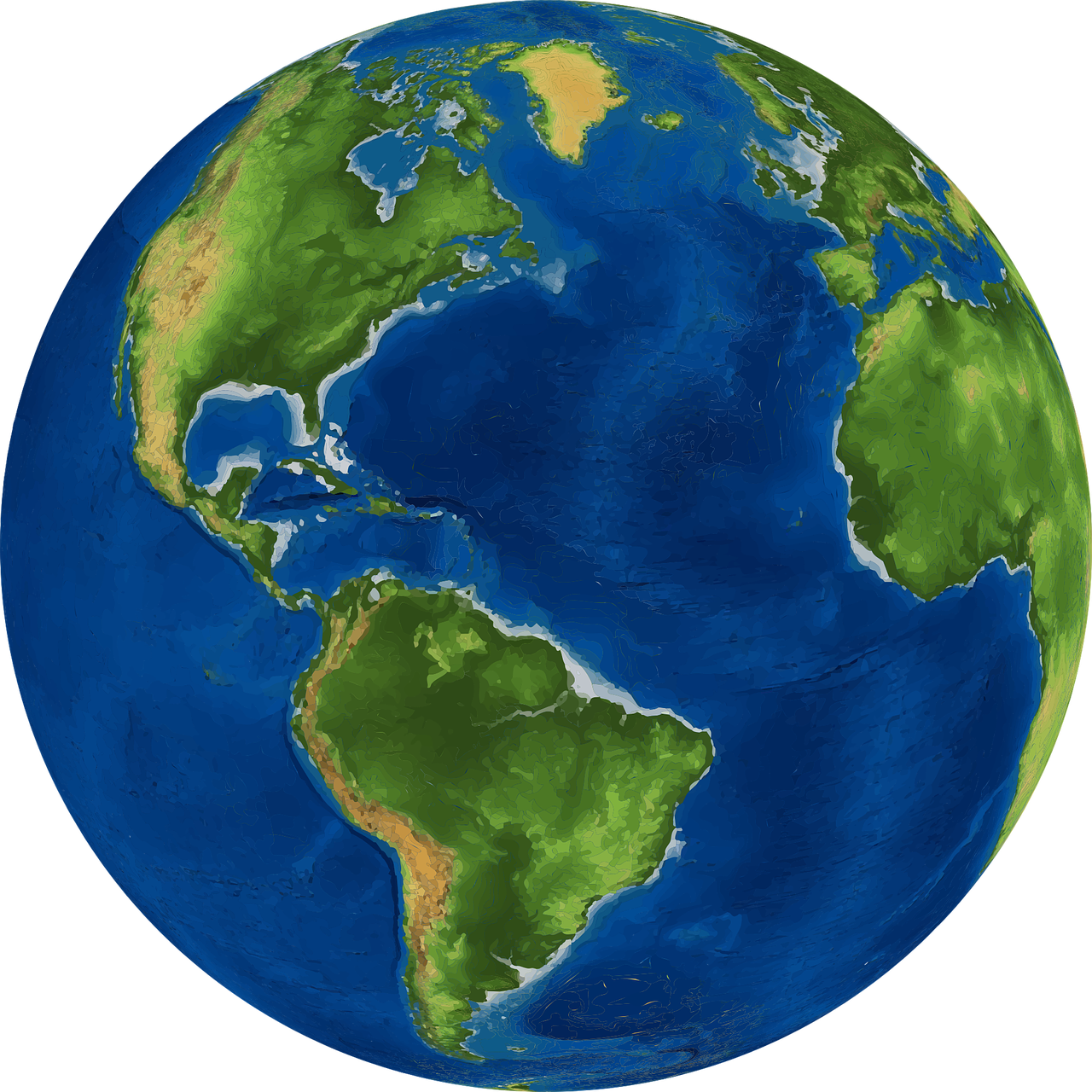
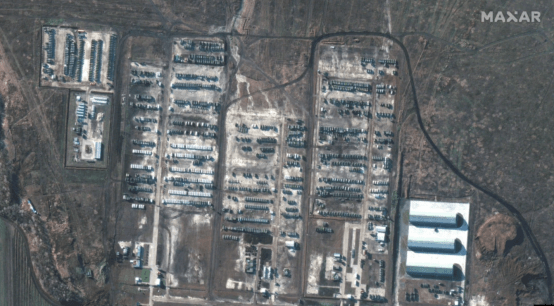

暂无评论内容